Brug af tilpassede skrifter i iBooks Author
Du kan bruge tilpassede skrifter i bøger, som du opretter med iBooks Author 2.0 eller senere, hvis du har licens til at bruge de pågældende skrifter til udgivelser.
Hvis du vil kontrollere den måde, som tekst ser ud på, kan du integrere tilpassede TrueType- (.ttf) og OpenType-skrifter (.otf) i bøger, der oprettes med iBooks Author.
Hvis du vil se alle skrifterne på dit system, skal du klikke på Skrifter i øverste højre hjørne og derefter klikke på Alle skrifter. Hvis du vælger en ikke-understøttet skrift til din bog, vises der en advarsel, og den pågældende skrift erstattes af en understøttet skrift, når bogen læses på en iPhone, iPad eller iPod touch. Du opnår de bedste resultater med en understøttet skrift.
Når du udgiver eller eksporterer din bog, slører (beskytter) iBooks Author skrifter, der ikke er fra Apple. Denne beskyttelse er ikke identisk med kopibeskyttelsen Digital Rights Management (DRM).
Hvis du bruger skrifter, der ikke er fra Apple, i bogen, skal du sikre dig, at licenserne til skrifterne giver dig tilladelse til at distribuere dem på denne måde. Hvis du er i tvivl, om licensen tillader dette, skal du kontakte skriftudbyderen og/eller søge juridisk rådgivning.
Sådan finder du skriftens type
Hvis du er i tvivl, om den ønskede skrift til bogen understøttes, kan du finde oplysninger om det i Skriftbog.
Gå til mappen Programmer, og åbn Skriftbog.
Vælg skriften på listen Skrift.
Klik på infoknappen i øverste venstre hjørne af vinduet Skriftbog.
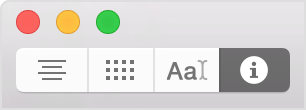
Arkivendelsen skal være .ttf eller .otf. Arkivendelsen vises ud for Lokalitet.
Sådan får du hjælp, hvis der vises en advarsel om en skrift
Nogle programmer fra andre producenter end Apple, f.eks. Microsoft Office, kan installere kopier af skrifter, der følger med din computer, men disse kopier er muligvis ikke kompatible med Apple Books. Gør følgende, hvis du får vist en advarsel for en skrift, der burde være understøttet:
Gå til Skriftbog, og find skriften.
Klik på trekanten ud for skriftens navn.
Vælg de forskellige versioner af skriften, og klik på infovinduet for at få vist skriftens lokalitet.
Hvis den version af skriften, der indeholder .ttf eller .otf, aktuelt er inaktiv, skal du vælge den, gå til menuen Rediger øverst på skærmen og derefter vælge Slå [skriftnavn] til.
Hvis den version af skriften, der indeholder .ttf eller .otf, aktuelt er aktiv, skal du vælge den, gå til menuen Rediger øverst på skærmen og derefter vælge Slå [skriftnavn] fra.
Oplysninger om produkter, der ikke er produceret af Apple, eller uafhængige websteder, der ikke styres eller testes af Apple, leveres uden Apples anbefaling eller godkendelse. Apple påtager sig intet ansvar, hvad angår valg, ydeevne eller brug af websteder eller produkter fra andre producenter. Apple giver ingen erklæringer med hensyn til nøjagtigheden eller pålideligheden af websteder fra andre producenter. Kontakt producenten for at få flere oplysninger.